Du planst gerade deinen kommenden Roadtrip und stellst dir die Frage, wo du deine ganzen Reisewünsche, Stellplätze, Sehenswürdigkeiten oder geplanten Ausflüge eigentlich speichern kannst, so dass du sie schnell und einfach wiederfindest?
Dann habe ich hier einen kostenlosen Routenplaner mit dem Namen FREEONTOUR für dich, den ich selber benutze und schon einige Wohnmobil-Routen und Roadtrips in Europa damit geplant habe. Freeontour kannst du als Web-App am PC, auf dem Tablet und am Smartphone verwenden und ist dabei komplett kostenlos.
Mit Freeontour wird die Routenplanung für deine Wohnmobil Reise zum Kinderspiel. Egal, ob du einen kurzen Wochenendausflug oder einen ausgedehnten Roadtrip durch Europa planst, dieser Routenplaner bietet dir alle Tools, die du benötigst, um deine Reise zu optimieren.
Routenplanung für Wohnmobile mit Freeontour
Für die Freunde der audiovisuellen Unterhaltung habe ich hier ein Video in dem ich alles zur Routenplanung mit Freeontour erkläre und alle Funktionen Live zeige. Du willst lieber einen Text lesen? Kein Problem! Unter dem Video geht es weiter mit der Anleitung zur Routenplanung mit Freeontour.
Sie sehen gerade einen Platzhalterinhalt von YouTube. Um auf den eigentlichen Inhalt zuzugreifen, klicken Sie auf die Schaltfläche unten. Bitte beachten Sie, dass dabei Daten an Drittanbieter weitergegeben werden.
Mehr InformationenInhalt
Was ist Freeontour eigentlich?
Ich sage immer, Freeontour ist wie Komoot, nur eben für Camper-Reisende. Auf Freeontour kannst du deine eigne Route planen, du kannst aber auch Wohnmobil-Touren von anderen Usern aus der Community sehen und nachfahren.
Zudem findest du auf Freeontour eine Menge guter Reiseberichte, viele Tipps & Tricks zum Thema Camping und einen sagenhaften Campingplatz- und Stellplatz-Finder mit über 30.000 Plätzen sowie vielen Filterfunktionen um deinen Traumplatz für deinen Roadtrip zu finden.
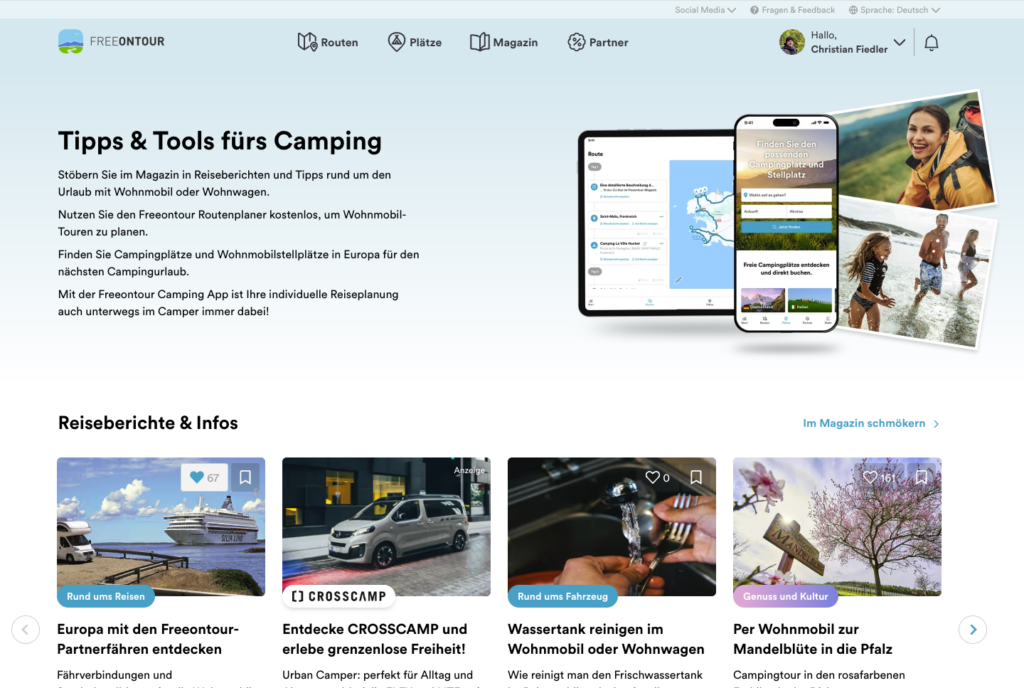
Routenplanung Roadtrip - Alles beginnt auf einem weißen Blatt
Jede Reise beginnt oft mit einer Idee und zu dieser Idee formen sich Gedanken und Wünsche. Was will ich auf dieser Reise unternehmen und welche Orte möchte ich besuchen? Egal ob du mit einem Reisemobil, einem Campervan, mit Dachzelt oder Wohnwagen unterwegs bist, in dieser App, kannst du alle deine Ziele, Orte, Sehenswürdigkeiten, ja auch Notizen und Bilder einfügen und unterwegs auf deinem Roadtrip abrufen.
Du musst aber auch auf Freeontour keine eigene Route planen, du kannst dich auch einfach von den geplanten Routen aus der Community inspirieren lassen und diese Ziele anfahren. Wie du deine komplette Route planst, zeige ich dir detailliert in meinem Video am Anfang des Artikels. (Die Bilder kannst du antippen / anklicken, damit sie größer werden.)
Geplante Routen aus der Freeontour Community.
Campingplatz und Stellplatzfinder mit Freeontour
Für deine Routenplanung hast du bei Freeontour auch die Möglichkeit aus über 30.000 Camping und Stellplätzen aus ganz Europa auszuwählen und nach vielen deiner Bedürfnisse zu filtern. Vorteil: viele dieser Campingplätze sind mittlerweile auch über die App buchbar. Falls sich deine Pläne unterwegs ändern, hast du natürlich auch die Möglichkeit über die App geeignete Plätze zu finden und dich dahin navigieren zu lassen. Wie das mit der Navigation zu deinen Zielen funktioniert, erkläre ich dir am Ende dieses Artikels und im Video.
Noch mehr Campinginfos im Freeontour Routenplaner
Freeontour möchte dir und mir als Nutzer natürlich ein rundes Angebot mit vielen Vorteilen bieten. So gibt es bei Freeontour auch ein Magazin mit vielen Infos, Tipps & Tricks zum Thema Camping und Reisen mit dem Wohnmobil. In der App und im Onlineportal findest du außerdem noch viele Rabattangebote und Kooperationen.
Routenübertragung an dein Navi
Die Route ist geplant, die Koffer oder der Camper ist gepackt und nun kanns losgehen. Aber halt, da bleibt noch die wichtigste Frage offen: Wie kann ich denn zu meinen Routenpunkten navigieren?
Dafür hat sich Freeontour für dich 3 Optionen einfallen lassen die sich je nach Art deines Navisystems unterscheidet.
- 1. Option: Mit einer Navi-App wie Google Maps, Waze, TomTom usw. auf dem Smartphone online navigieren.
- 2. Option: GPX-Datei deiner Route vom PC auf ein Navigationsgerät übertragen.
- 3. Option: Die Komplette Route oder einzelne Punkte per Bluetooth mit Send-To-Car-Funktion ans ZENEC-Navi übertragen.
1. Option: Online-Navigation mit einer Karten-App auf dem Smartphone
- Öffne die geplante Route in der Freeontour-App und wähle den Reiter „Route“.
- Tippe auf die drei Punkte rechts oben neben dem nächsten Wegpunkt in der Liste.
- Wähle „Öffnen mit Karten-App“.
- In der Karten-App wählst du die Route und legst gegebenenfalls den Startort fest.
- Starte Navigation.
Das solltest du beachten: Für diese Art der Navigation ist eine Internetverbindung erforderlich, was Datenvolumen auf deinem Smartphone verbraucht. Außerdem kannst du mit dieser Option nur einzelne Wegpunkte aus der Freeontour-Routenplanung auf die genutzte Karten-App übertragen. Das Übertragen kompletter Routen ist nur mit Send-To-Car auf die ZENEC-Navis möglich.
2. Option: Übertragung einer Route vom PC auf ein Navigationsgerät per GPX-Download
Wenn du lieber offline navigieren möchtest und ein mobiles oder fest verbautes Navigationsgerät in deinem Fahrzeug verwendest, kannst du deine geplante Reiseroute durch einen GPX-Transfer vom PC auf das entsprechende Navigationsgerät übertragen.
Dazu exportierst du zunächst deine Route aus dem Freeontour-Routenplaner in den jeweiligen Ordner deines verwendeten Navis. Welcher Ordner das ist, ist je nach Navigationsgerät unterschiedlich. Bitte erkundige dich beim Hersteller deiner Navi darüber, welcher Ordner der richtige ist. Für diese Navis hier unten habe ich aber mal die Infos recherchiert:
- Für Garmin-Navis habe ich die Infos auf der Garmin-Website entdeckt. LINK Garmin-Website
- Für Tom-Tom Navis habe ich ebenfalls Infos auf der Tom Tom Website entdeckt. LINK TomTom Website.
- Bei älteren ZENEC Navis gehts du folgend vor: Wenn du eigene zusammengestellte Routen auf dein Zenec-Gerät übertragen möchtest, müssen du die GPX-Dateien aus Freeontour ins .kml-Format umgewandelt werden. Dafür gibts Onlinetools wie dieses hier. LINK Umwandlung GPX in KML
- Öffne anschließend die SD-Karte deines Zenec-Navis als Wechseldatenträger und suche den Ordner ‚content‘ auf der Navi-SD-Karte. Darin erstellest du einen neuen Ordner mit dem Namen ‚userdata‘. Innerhalb dieses Ordners erstellest du einen weiteren Ordner namens ‚route‘. Füge nun die KML-Dateien in diesen Ordner ein, damit du später auf deinem Navigationsgerät auf die Routen zugreifen kannst.
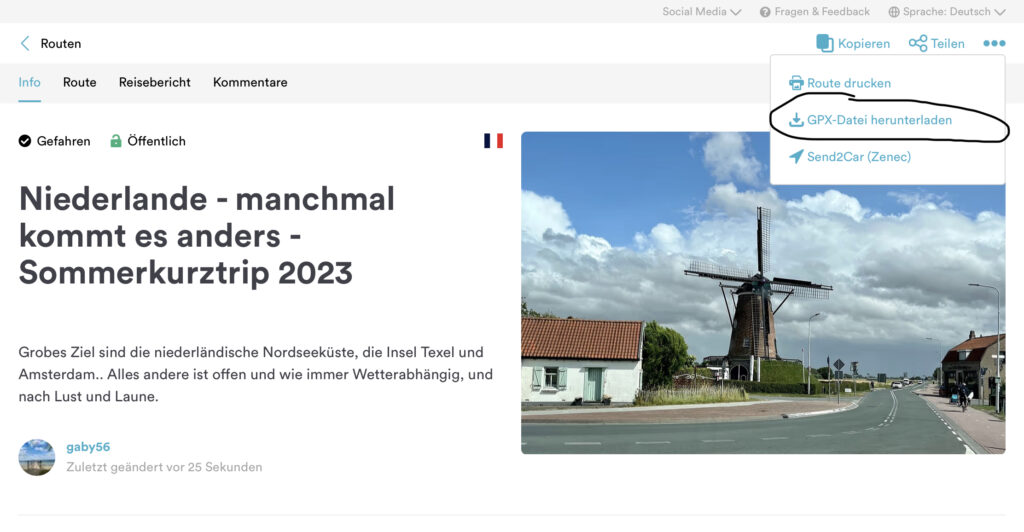
3. Option: Übertrage die komplette Route per Bluetooth mit der Send-To-Car-Funktion!
Möchtest du deine bei Freeontour geplanten Routen ganz bequem auf dein fest eingebautes Zenec-Navigationsgerät übertragen? Dann nutze die Send-To-Car-Funktion von Freeontour! Mit Send-To-Car kannst du deine komplette Route per Bluetooth mit nur einem Klick aus der Freeontour-App auf ausgewählte Zenec-Navigationsgeräte übertragen. Der GPX-Transfer und die Umwandlung in KML entfällt. Ein weiterer Vorteil für dich: Mit der Send-To-Car Funktion kannst du deine Routenplanung auch auf deiner Reise ganz leicht anpassen.
Die Send-To-Car-Funktion funktioniert derzeit bei folgenden Zenec Naviceivern:
Z-E3756, Z-N956 / N966, Z-E3766 / Z-N976, Z-N975 und dem Z-E3776.
Besitzt du bereits einen älteren Zenec Naviceiver wie dem Z-E3756, Z-N956 / N966, Z-E3766 und Freeontour funktioniert nicht, dann hast du wahrscheinlich eine ältere Naviversion installiert. Bitte lade dir dafür ein kostenloses Update der Navigationssoftware direkt über die Naviextras Toolbox auf deine Navi-SD-Karte herunter und spiele es auf das jeweilige Gerät auf, dann sollte Freeontour auch bei dir funktionieren.
Ich hoffe du bist jetzt neugierig auf Freeontour geworden. 🙂
Die Anmeldung und Nutzung von Freeontour sowie die Apps für Android und iPhone ist übrigens komplett kostenfrei. Und als Dank, dass du es bis hier runter geschafft hast, habe ich für dich noch ein bisschen Inspiration für deine nächsten Reisen.
Folgende Touren haben wir bisher mit Freeontour geplant. Diese findest du auch in der App. Viel Spaß beim Lesen.

Camper Roadtrip mit der Familie in Montenegro
Montenegro mit dem Wohnmobil Hey, du! Bist du bereit für

Dachzeltreise mit der Familie in Kroatien
Reisen nach Kroatien einmal anders! Entdecke mit uns die Schönheit
Hier kannst du den Beitrag gerne teilen.
Alle Produktempfehlungen auf dieser Seite sind Affiliate Links und führen zu Amazon. Wenn du darüber etwas kaufst, bekomme ich eine kleine Provision von Amazon. Für dich bleibt der Preis gleich. Wie, wann und wo du das Produkt kaufst, bleibt natürlich Dir überlassen.




6 Antworten
Hallo Christian,
super Artikel und toll erklärt 👍
Gibt es denn auch eine Möglichkeit, eine geplante Route umzudrehen?
Ich freue mich auf deine Antwort.
Viele Grüße aus Oberbayern
Gerhard
Hallo Gerhard, ja das geht auch. Entweder in der App oder wenn die Route am Zenec Gerät berechnet ist, dann auch da. LG aus Schwaben – Christian
Wie geht denn das Umdrehen der Route? Ich habe eine lange Route für unsere Tour auf Island geplant und wir möchten jetzt die Reiserichtung auf der Ringstraße ändern. Ich finde dazu in der App keine Möglichkeit!
Danke
Hi, es geht wenn du in der Route auf die 3 Punkte oben rechts tippst. Dort steht dann „Route umkehren“. LG
Hallo Christian,
weißt du vielleicht ob ein synchrones Bearbeiten einer geplanten Route mit zwei verschiedenen Accounts möglich ist?
Ich habe das zwar irgendwo gelesen, bekomme es aber nicht hin.
Hallo Michael,
das habe ich selbst noch gar nicht getestet. Werde ich aber mal machen. LG